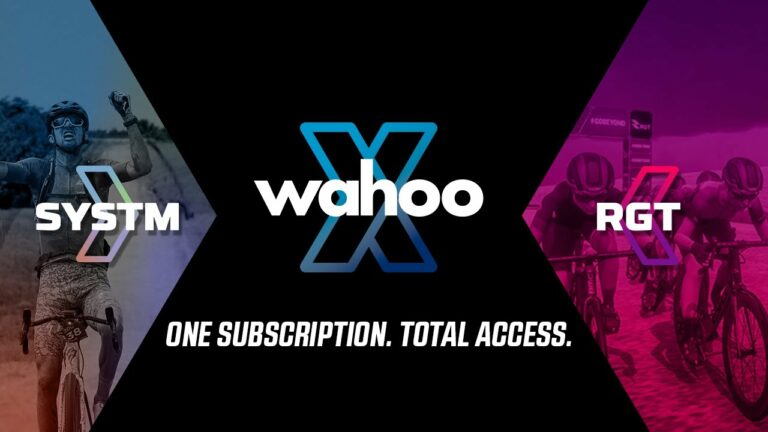Strava có tính năng chèn thành tích tập luyện lên website cá nhân cực kỳ hữu ích cho các bạn blogger giống mình. Các bạn có thể xem bảng thành tích Strava của mình ở thanh sidebar bên phải của bài viết này (xem trên máy tính) hoặc ở dưới bài viết (xem trên điện thoại).
Bạn có thể chọn lựa nhiều thông số khác nhau để chèn lên website của mình
- Huy hiệu Strava (Strava Badge)
- Tóm tắt thành tích trong tuần (Summary Widget)
- Các buổi tập mới nhất (Activity Widget)
- Chi tiết từng buổi tập
Dưới đây là hướng dẫn chi tiết cách chèn từng thông số trên lên website. Lưu ý: chỉ áp dụng cho các website (WordPress, Blogspot, Tumblr,…), không áp dụng cho Facebook.
1. Huy hiệu Strava
Dưới đây là huy hiệu Strava nếu bạn chưa biết nó là gì. Nó chỉ là một nút bấm liên kết trực tiếp đến trang Strava của bạn.
Để chèn huy hiệu Strava này lên website, các bạn truy cập vào trang My Badges
![Hướng dẫn Strava - [Phần 6] Chèn thành tích tập luyện lên website / blog cá nhân 2 Hướng dẫn Strava - [Phần 6] Chèn thành tích tập luyện lên website / blog cá nhân - strava my badges](https://yeuchaybo.com/wp-content/uploads/2017/12/strava-my-badges-708x527.png)
Tuỳ vào kích thước huy hiệu bạn chọn, đoạn code sẽ thay đổi tương ứng. Copy và chèn đoạn code này lên website của bạn là xong.
2. Tóm tắt thành tích trong tuần (Summary Widget)
Truy cập vào trang Strava cá nhân của bạn. Ví dụ trang Strava của mình: https://www.strava.com/athletes/thuanbui
Kéo xuống dưới và tìm khung Share Your Runs ở bên phải của trang.
![Hướng dẫn Strava - [Phần 6] Chèn thành tích tập luyện lên website / blog cá nhân 3 Hướng dẫn Strava - [Phần 6] Chèn thành tích tập luyện lên website / blog cá nhân - strava share your runs](https://yeuchaybo.com/wp-content/uploads/2017/12/strava-share-your-runs.png)
![Hướng dẫn Strava - [Phần 6] Chèn thành tích tập luyện lên website / blog cá nhân 4 Hướng dẫn Strava - [Phần 6] Chèn thành tích tập luyện lên website / blog cá nhân - strava share your runs 1](https://yeuchaybo.com/wp-content/uploads/2017/12/strava-share-your-runs-1.png)
Copy đoạn code nằm trong ô xám bên dưới dòng Embed the following code in your blog bên tay phải, sau đó chèn lên website. Dưới đây là ví dụ đoạn code của mình, đừng copy cái này nhé, copy cái trên trang Strava của bạn mới đúng.
<iframe src="https://www.strava.com/athletes/2144469/activity-summary/96461984d064d799cbd9046b3b09946a712bbea4" width="300" height="160" frameborder="0" scrolling="no"></iframe>Nếu làm đúng, các bạn sẽ thấy bảng thành tích như dưới đây
3. Các buổi tập mới nhất (Activity Widget)
Thao tác tương tự như bước trên, chỉ khác biệt ở đoạn code: bạn chọn đoạn code ở cột Activity Widge bên trái thay vì bên phải.
<iframe height='454' width='300' frameborder='0' allowtransparency='true' scrolling='no' src='https://www.strava.com/athletes/2144469/latest-rides/96461984d064d799cbd9046b3b09946a712bbea4'></iframe>Và đây là kết quả
4. Chi tiết buổi tập
Để chia sẻ thành tích chi tiết buổi tập lên website, các bạn truy cập vào trang chi tiết của buổi tập tương ứng trên Strava.
![Hướng dẫn Strava - [Phần 6] Chèn thành tích tập luyện lên website / blog cá nhân 5 Hướng dẫn Strava - [Phần 6] Chèn thành tích tập luyện lên website / blog cá nhân - strava chi tiet buoi tap](https://yeuchaybo.com/wp-content/uploads/2017/12/strava-chi-tiet-buoi-tap-1000x373.png)
![Hướng dẫn Strava - [Phần 6] Chèn thành tích tập luyện lên website / blog cá nhân 6 Hướng dẫn Strava - [Phần 6] Chèn thành tích tập luyện lên website / blog cá nhân - strava chi tiet buoi tap 2](https://yeuchaybo.com/wp-content/uploads/2017/12/strava-chi-tiet-buoi-tap-2.png)
Đây là chi tiết buổi chạy mới nhất chiều hôm qua của mình ở trường đua Phú Thọ
Nếu gặp khó khăn cần hỗ trợ các bạn có thể liên hệ ở phần bình luận bên dưới nhé.
Xem tiếp các bài viết trong series: Hướng dẫn sử dụng Strava
- Hướng dẫn Strava – [Phần 1] Tạo tài khoản và cài đặt ứng dụng
- Hướng dẫn Strava – [Phần 3b] Ghi lại thành tích chạy bộ bằng điện thoại (Android)
- Hướng dẫn Strava – [Phần 5] Quản lý và theo dõi thời gian sử dụng giày
- Hướng dẫn Strava – [Phần 6] Chèn thành tích tập luyện lên website / blog cá nhân
- Hướng dẫn Strava – [Phần 7] Tạo Club (nhóm chạy)
- Hướng dẫn Strava – [Phần 8] Kết nối thiết bị đo nhịp tim Bluetooth Heart Rate Monitor
- Hướng dẫn Strava – [Phần 2] Thiết lập cấu hình căn bản
- Hướng dẫn Strava – [Phần 3a] Ghi lại thành tích chạy bộ bằng điện thoại (iOS)
- Hướng dẫn Strava – [Phần 4] Chia sẻ thành tích bằng ảnh lên Facebook, Instagram
Các bài viết cùng từ khoá Strava
- Chia sẻ kinh nghiệm “dọn nhà” sang Strava
- Hướng dẫn đồng bộ thành tích chạy bộ từ Nike+ Running sang Strava, Runkeeper,…
- Hướng dẫn đồng bộ thành tích chạy bộ từ Runtastic sang Strava, Runkeeper,…
- Hướng dẫn Strava – [Phần 1] Tạo tài khoản và cài đặt ứng dụng
- Hướng dẫn Strava – [Phần 3b] Ghi lại thành tích chạy bộ bằng điện thoại (Android)

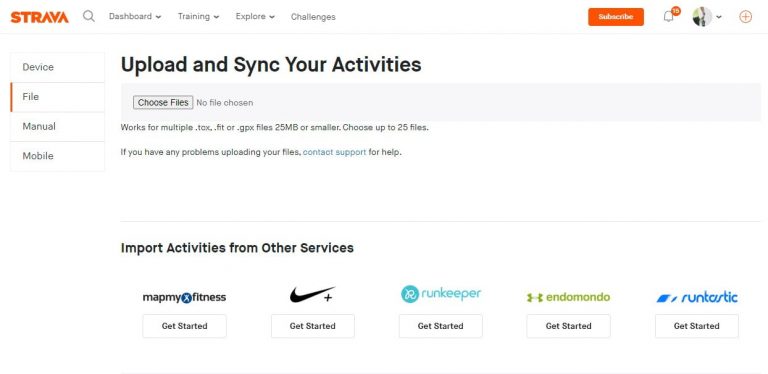
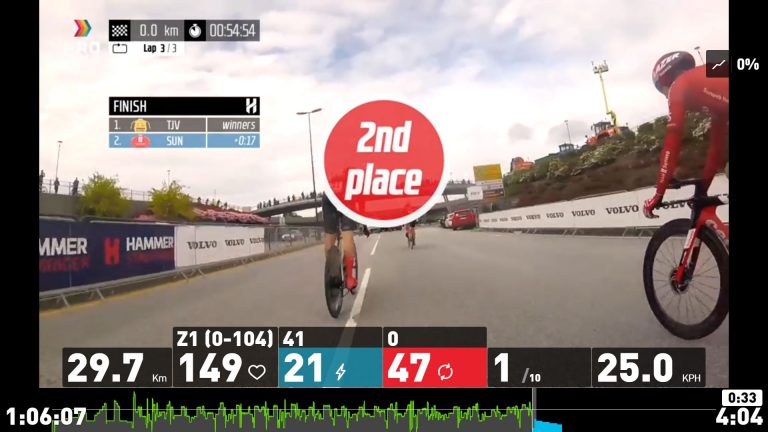
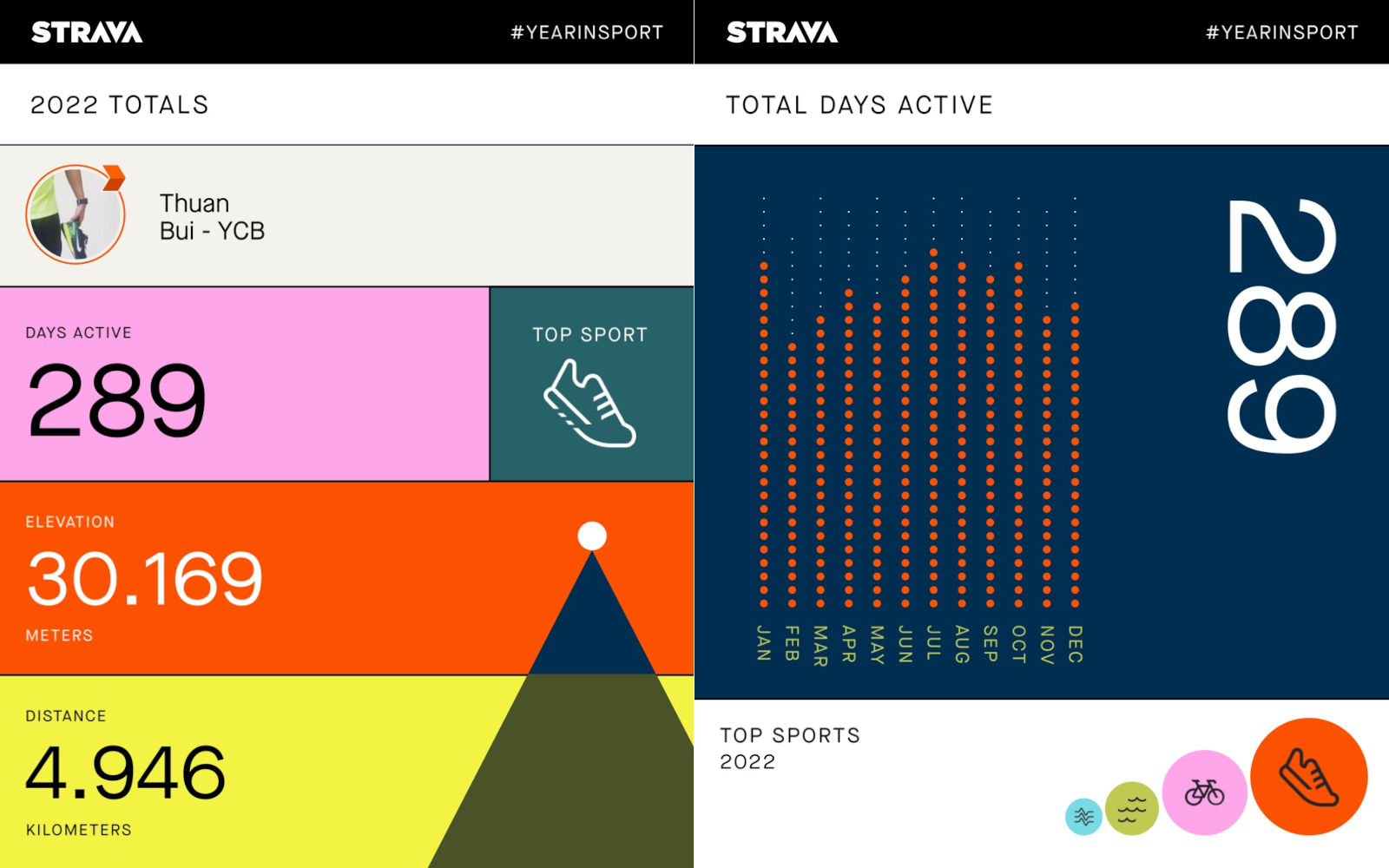
![Hướng dẫn Strava - [Phần 7] Tạo Club (nhóm chạy) 11 Hướng dẫn Strava – [Phần 7] Tạo Club (nhóm chạy)](https://yeuchaybo.com/wp-content/uploads/2016/05/Strava-Trail-Running-768x384.jpg)